როგორც ბევრი სხვა, მე მაწუხებდა Windows 10-ში არასასურველი ჩრდილები. მე ვცადე ყველაფერი, რაც შემოთავაზებული იყო ონლაინ, დაწყებული მისი გამორთვით გაფართოებულ პარამეტრებში. არაფერი მუშაობდა. შემდეგ აღმოვაჩინე შემდეგი, რომელიც ყოველთვის მუშაობს.
გამორთეთ კომპიუტერი.
გამორთეთ მონიტორი და გამორთეთ მონიტორის დენი.
ისევ ჩართეთ კომპიუტერი და მიეცით ჩართვა ერთი-ორი წუთის განმავლობაში.
ისევ ჩართეთ მონიტორზე და ჩართეთ იგი.
ვოილა, ჩრდილი გაქრა!
ჩემი დასკვნა არის ის, რომ drop shadow არ იყო კომპიუტერის პროგრამული პრობლემის გამო, არამედ კომპიუტერსა და მონიტორს შორის არასწორი კომუნიკაცია.
მაქვს HP კომპიუტერი და HP მონიტორი.
შეიძლება ასევე დაგეხმაროთ მონიტორის პარამეტრების მონიტორინგისთვის.
Windows 10-ზე გამორთეთ Drop Shadow of Desktop ხატულა
Miscellanea / / November 28, 2021
Windows 10-ის ჩამოსაშლელი ჩრდილები არის ბნელი სივრცეები ამჟამად ღია ფანჯრის ირგვლივ, რამაც შეიძლება შედარებით ყურადღების მიქცევა გამოიწვიოს. ასე რომ, ჩვენ შევკრიბეთ სხვადასხვა მეთოდი, თუ როგორ უნდა გამორთოთ დესკტოპის Drop Shadow ხატები Windows 10-ზე. ჩამოსაშლელი ჩრდილის კიდევ ერთი პრობლემა ის არის, რომ ზოგიერთი ტექსტი წაუკითხავად ხდის და თქვენ ძალიან გაგიჭირდებათ ერთი ასოს მეორისგან დიფერენცირება. თუ გაინტერესებთ უსაფრთხოა თუ არა ჩამოსაშლელი ჩრდილის გამორთვა, მაშინ დიახ, ეს ასეა, ფაქტობრივად, ეს გააუმჯობესებს თქვენი სისტემის მუშაობას.
მიუხედავად იმისა, რომ არსებობს Windows-ის პარამეტრებიდან ჩამოსაშლელი ჩრდილის გამორთვის მარტივი გზა, მომხმარებლებმა განაცხადეს, რომ ის არ იმუშავებს, ამიტომ ამ პრობლემის გადასაჭრელად ყველას დასახმარებლად, ეს პოსტი განსაკუთრებით თქვენთვისაა.
შინაარსი
- Windows 10-ზე გამორთეთ Drop Shadow of Desktop ხატულა
- მეთოდი 1: გამორთეთ Drop Shadows
- მეთოდი 2: გამორთეთ Drop Shadows რეესტრის რედაქტორის გამოყენებით
Windows 10-ზე გამორთეთ Drop Shadow of Desktop ხატულა
რეკომენდებულია შექმენით აღდგენის წერტილი მხოლოდ იმ შემთხვევაში, თუ რამე არასწორია.
მეთოდი 1: გამორთეთ Drop Shadows
1. დააწკაპუნეთ მარჯვენა ღილაკით ეს კომპიუტერი ან ჩემი კომპიუტერი და შემდეგ აირჩიეთ Თვისებები.
2. მარცხენა ფანჯრის ფანჯრიდან დააწკაპუნეთ გაფართოებული სისტემის პარამეტრები.

3. გადართეთ გაფართოებული ჩანართი და დააწკაპუნეთ პარამეტრები შესრულების ქვეშ.
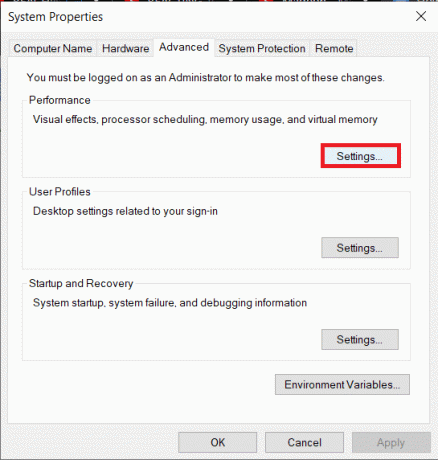
4. დარწმუნდით, რომ მონიშნეთ ვარიანტი "საბაჟო”და მოხსენით ოფცია ”გამოიყენეთ ჩამოსაშლელი ჩრდილები დესკტოპზე ხატის ეტიკეტებისთვის.”
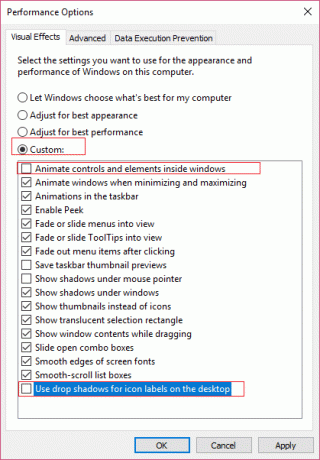
5. გარდა ზემოაღნიშნულისა, დარწმუნდით, რომ მოხსნათ „აცოცხლეთ კონტროლი და ელემენტები ფანჯრების შიგნით.”
6. პარამეტრების შესანახად დააჭირეთ ღილაკს OK. გადატვირთეთ კომპიუტერი ცვლილებების შესანახად.
მეთოდი 2: გამორთეთ Drop Shadows რეესტრის რედაქტორის გამოყენებით
1. დააჭირეთ Windows Key + R და ჩაწერეთ "რეგედიტი” (ბრჭყალების გარეშე) და დააჭირეთ Enter-ს რეესტრის რედაქტორის გასახსნელად.

2. რეესტრის რედაქტორის შიგნით გადადით შემდეგ კლავიშზე:
HKEY_CURRENT_USER\პროგრამული უზრუნველყოფა\Microsoft\Windows\CurrentVersion\Explorer\Advanced
3. მარჯვენა ფანჯრის პანელში იპოვეთ ListviewShadow და ორჯერ დააწკაპუნეთ მასზე.
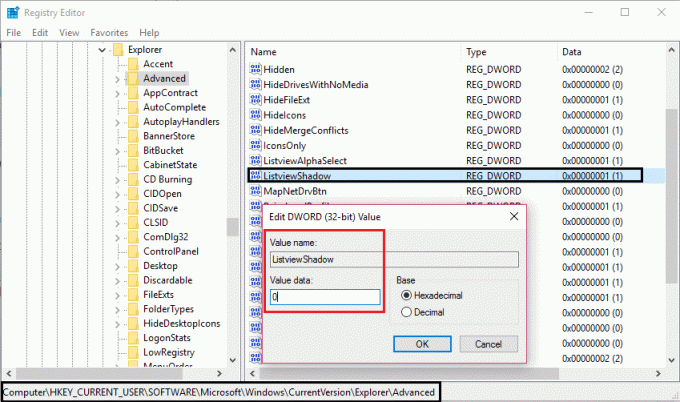
4. შეცვალეთ მისი მნიშვნელობა 1-დან 0-მდე. (O ნიშნავს ინვალიდს)
5. დააჭირეთ OK, შემდეგ დახურეთ რეესტრის რედაქტორი და გადატვირთეთ კომპიუტერი ცვლილებების შესანახად.
ეს არის ის, რაც თქვენ წარმატებით ისწავლეთ როგორ გამორთოთ დესკტოპის Drop Shadow ხატულა Windows 10-ზე მაგრამ თუ ჯერ კიდევ გაქვთ რაიმე შეკითხვა ამ სახელმძღვანელოსთან დაკავშირებით, მოგერიდებათ ჰკითხოთ მათ კომენტარების განყოფილებაში.
- ბილ უილკოქსიპასუხი



